Chromebook을 별도의 화면이나 TV에 연결하는 방법

Chrome OS는 사용자가 Chromebook을 별도의 화면이나 TV에 연결할 수 있는 다양한 방법을 지원합니다.

프로그램을 시작했는데 실행하려는 프로그램에 Microsoft Visual C++ 2015 Runtime이 필요하다는 오류가 표시되는 경우 이 가이드를 사용하여 패키지를 설치하고 프로그램이 다시 작동하도록 할 수 있습니다.
Microsoft Visual C++ 2015 런타임을 설치해야 하는 이유는 무엇입니까?
개발자가 Microsoft Visual Studio 2015를 사용하여 Windows 프로그램을 만들 때 프로그램이 올바르게 작동하기 위해 연결되는 특정 동적 링크 라이브러리( DLL ) 가 있습니다 .
이러한 DLL은 Microsoft Visual C++ 2015 런타임을 통해 배포되며, 패키지가 설치되지 않은 경우 DLL이 없거나 런타임을 설치해야 한다는 오류가 사용자에게 표시됩니다.
예를 들어, 비디오 게임 Valorant는 Microsoft Visual C++ 2015 런타임이 포함되지 않은 업데이트를 출시하여 업데이트 설치 후 게임이 작동하지 않게 되었습니다.
사용자가 Valorant를 시작하면 다음 오류가 표시됩니다.
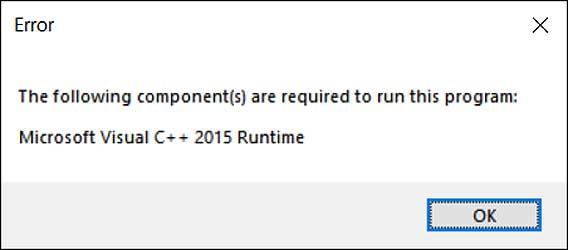
Microsoft Visual C++ 2015 런타임 누락 오류
"이 프로그램을 실행하려면 다음 구성 요소가 필요합니다: Microsoft Visual C++ 2015 Runtime"
좋은 소식은 Microsoft 웹사이트에서 런타임을 다운로드하고 설치하면 실제로 이 문제를 쉽게 해결할 수 있다는 것입니다.
Microsoft Visual C++ 2015 런타임을 설치하는 방법
Microsoft Visual C++ 2015 런타임을 설치하려면 다음 단계를 따르세요.
1. Microsoft에서 Microsoft Visual C++ 2015 재배포 가능 패키지 페이지로 이동하여 다운로드 버튼을 클릭합니다 .
2. Windows 32비트 버전을 다운로드할지, 64비트 버전을 다운로드할지 선택하라는 페이지로 이동하게 됩니다 . 필요한 버전을 선택하고 다음 버튼을 클릭하세요. 어떤 버전이 필요한지 확실하지 않은 경우 이 가이드를 사용하여 필요한 버전을 결정할 수 있습니다.
이 기사에서는 향후 문제를 방지하기 위해 x86 및 x64 버전의 런타임을 모두 다운로드하여 설치할 것을 권장합니다.
3. 이제 파일이 컴퓨터에 다운로드됩니다. 다운로드 후, 다운로드한 vc_redist.x64.exe 파일을 더블클릭하세요 .
4. Microsoft Visual C++-2015 재배포 가능 패키지 화면이 표시되고 라이선스 이용 약관에 동의할지 묻는 메시지가 표시됩니다. "동의함" 박스를 체크 한 후 설치 버튼을 클릭하세요.
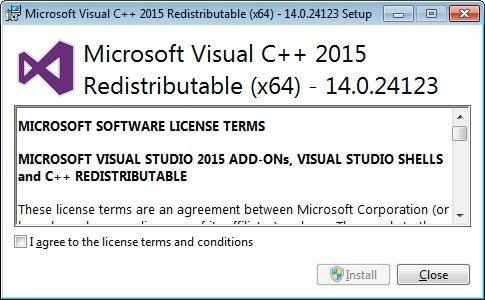
Microsoft Visual C++-2015 재배포 가능 패키지
5. Windows에서 프로그램 변경을 허용할지 아니면 계속할지 묻는 메시지가 표시되면 예 또는 허용 버튼을 클릭합니다.
6. 완료되면 프로그램이 성공적으로 설치되었다는 메시지를 표시합니다.
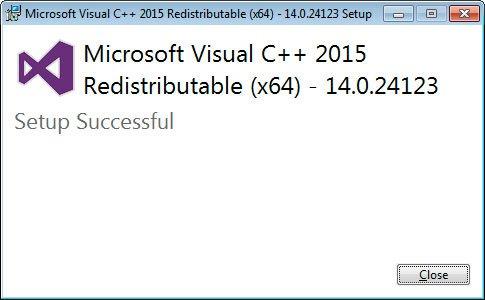
재배포 가능 패키지가 설치되었습니다.
7. 이제 동일한 단계를 수행하여 vc_redist.x86.exe 런타임을 설치합니다.
8. 이제 설치 프로그램을 닫을 수 있습니다.
Visual C++ 2015 런타임이 설치되어 있는 경우 위의 재배포 가능 패키지를 실행하고 오류를 수정할 수 있습니다.
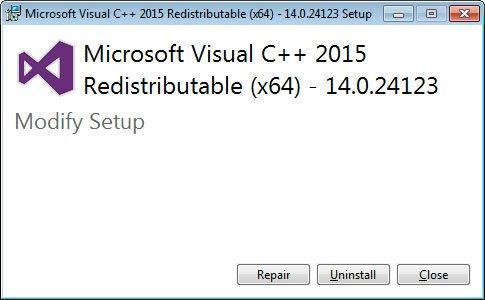
오류 수정 수행
이제 누락된 런타임 오류를 발생시킨 이전 프로그램을 실��해 보면 다시 작동할 것입니다.
Chrome OS는 사용자가 Chromebook을 별도의 화면이나 TV에 연결할 수 있는 다양한 방법을 지원합니다.
iTop Data Recovery는 Windows 컴퓨터에서 삭제된 데이터를 복구하는 데 도움이 되는 소프트웨어입니다. 이 가이드에서는 iTop Data Recovery 사용 방법에 대해 자세히 설명합니다.
느린 PC와 Mac의 속도를 높이고 유지 관리하는 방법과 Cleaner One Pro와 같은 유용한 도구를 알아보세요.
MSIX는 LOB 애플리케이션부터 Microsoft Store, Store for Business 또는 기타 방법을 통해 배포되는 애플리케이션까지 지원하는 크로스 플랫폼 설치 관리자입니다.
컴퓨터 키보드가 작동을 멈춘 경우, 마우스나 터치 스크린을 사용하여 Windows에 로그인하는 방법을 알아보세요.
다행히 AMD Ryzen 프로세서를 실행하는 Windows 컴퓨터 사용자는 Ryzen Master를 사용하여 BIOS를 건드리지 않고도 RAM을 쉽게 오버클럭할 수 있습니다.
Microsoft Edge 브라우저는 명령 프롬프트와 같은 명령줄 도구에서 열 수 있도록 지원합니다. 명령줄에서 Edge 브라우저를 실행하는 방법과 URL을 여는 명령을 알아보세요.
이것은 컴퓨터에 가상 드라이브를 생성하는 많은 소프트웨어 중 5개입니다. 가상 드라이브 생성 소프트웨어를 통해 효율적으로 파일을 관리해 보세요.
Microsoft의 공식 Surface 하드웨어 테스트 도구인 Surface Diagnostic Toolkit을 Windows Store에서 다운로드하여 배터리 문제 해결 등의 필수 정보를 찾으세요.
바이러스가 USB 드라이브를 공격하면 USB 드라이브의 모든 데이터를 "먹거나" 숨길 수 있습니다. USB 드라이브의 숨겨진 파일과 폴더를 표시하는 방법은 LuckyTemplates의 아래 기사를 참조하세요.








